Պարզեք, թե ինչու է Android հեռախոսը թրթռում առանց պատճառի: Իսկ ինչպե՞ս վարվել այս խնդրի հետ:
Երբևէ դժգոհե՞լ եք, երբ ձեր Android հեռախոսը սկսում է թրթռալ առանց որևէ ակնհայտ պատճառի: Երբևէ մտածե՞լ եք, թե ինչն է առաջացնում այդ պատահական թրթռումը, որը շեղում և նյարդայնացնում է ձեզ: Եթե ձեր պատասխանը այո է, ուրեմն դուք ճիշտ տեղում եք:
Արագ զարգացող տեխնոլոգիաների աշխարհում դուք կարող եք հանդիպել որոշ փոքր խափանումների, որոնք ազդում են մեր սմարթֆոնի փորձի վրա: Այս ընդհանուր խնդիրների թվում է Android հեռախոսի թրթռումը առանց որևէ ակնհայտ պատճառի: Հավանաբար, դուք այն բազմաթիվ օգտատերերից եք, ովքեր բախվում են այս խնդրին և փնտրում են կատարյալ լուծում:
Այս հոդվածում մենք միասին կուսումնասիրենք պատճառները, թե ինչու է ձեր Android հեռախոսը թրթռում առանց որևէ ակնհայտ պատճառի, և մենք ձեզ կտրամադրենք հնարավոր լուծումներ՝ հաղթահարելու այս տհաճ խնդիրը: Անկախ նրանից, թե դուք սկսնակ եք Android աշխարհում, թե փորձառու օգտատեր, մենք կարծում ենք, որ այս հոդվածը օգտակար կլինի ձեզ համար:
Եկեք սկսենք մեր ճամփորդությունը՝ հասկանալու Android հեռախոսների պատահական թրթռումը և ինչպես լուծել այս խնդիրը՝ ձեր սմարթֆոնն առանց անցանկալի աղավաղումների օգտագործման փորձ ստանալու համար:
Ինչպե՞ս է աշխատում բջջային հեռախոսի թրթռումը:
Նախքան խնդրի լուծման լուծումները ստուգելը, եկեք պարզենք, թե ինչպես է աշխատում բջջային հեռախոսի թրթռումը: Հեռախոսի թրթռումը աշխատում է շարժիչի փոքր կտորով, որը թրթռում է առաջացնում ձեր սմարթֆոնում: Այս փոքրիկ շարժիչը տեղադրված է ձեր հեռախոսի ներսում՝ վերջում փոքր հակակշիռով:
Երբ ձեր հեռախոսը զանգում է, շարժիչը պտտվում է հակառակ քաշով պտտվելու համար՝ առաջացնելով թրթռում: Այսպիսով, եթե ձեր Android հեռախոսը թրթռում է առանց պատճառի, ապա, ամենայն հավանականությամբ, ինչ-որ բան ստիպում է շարժիչին պտտել քաշը առանց որևէ ակնհայտ պատճառի:
Որո՞նք են Android հեռախոսի թրթռման հնարավոր պատճառները:
Android սարքերում դուք կարող եք անջատել թրթռման գործառույթը ծանուցումների, մուտքային զանգերի, SMS հաղորդագրությունների և այլ հավելվածների համար: Այնուամենայնիվ, երբեմն դուք կարող եք հայտնվել անհետևանք իրավիճակում, երբ ձեր հեռախոսը կարծես թե թրթռում է առանց որևէ ակնհայտ պատճառի:
Մենք վերջերս հարցումներ ենք ստացել Android-ի որոշ օգտատերերից, որոնք հարցնում են.Ինչու է իմ Android հեռախոսը թրթռում առանց պատճառի:?», քանի որ օգտվողները չեն կարողանում որոշել այս պատահական թրթռման պատճառը:
Այս դեպքում, եթե դուք բախվում եք նույն խնդրին ձեր Android սմարթֆոնում, ապա դուք ճիշտ տեղում եք եկել: Այս հոդվածի միջոցով մենք կբացատրենք Android հեռախոսի առանց պատճառի թրթռման հնարավոր պատճառները և ինչպես վարվել այս խնդրի հետ:
Կան մի քանի հնարավոր պատճառներ, թե ինչու ձեր Android հեռախոսը կարող է թրթռալ առանց որևէ ակնհայտ պատճառի: Այս պատճառներից.
- Ծրագրային սխալՕպերացիոն համակարգում կամ հավելվածներում կարող է առաջանալ ծրագրային սխալ, որը պատահականորեն հրահրում է թրթռումը:
- կասկածելի դիմումներՈրոշ կասկածելի հավելվածներ կարող են անսպասելիորեն օգտագործել թրթռում ծանուցումներ կամ ծանուցումներ ուղարկելու համար:
- թրթռման կարգավորումներԾանուցումների, հաղորդագրությունների և հավելվածների համար թրթռման ռեժիմը միացնելը կարող է պատահական թրթռման պատճառ լինել:
- շոշափելի սնուցումՀափտիկ արձագանքը կարող է առաջացնել հեռախոսի թրթռում էկրանին կամ ստեղնաշարին պատահական հպվելիս:
- ծրագրային ապահովման թարմացումներՈրոշ անհամատեղելի ծրագրային թարմացումներ կարող են ազդել հեռախոսի աշխատանքի վրա և առաջացնել չհիմնավորված թրթռում:
- Սարքավորումների հետ կապված խնդիրներՀնարավոր է, որ վիբրացիոն շարժիչում կամ հեռախոսի այլ մասերում անսարքություն լինի, որն առաջացնում է պատահական թրթռում:
Այս խնդրին լուծում տալու համար կարելի է հետևել հոդվածում նշված որոշ լուծումներին՝ ապահովելու, որ պատճառը գտնվի և արդյունավետ կերպով լուծվի:
Ինչպես շտկել Android հեռախոսի թրթռումը առանց պատճառի
Անդրոիդ հեռախոսի առանց որևէ պատճառի պատահական թրթռման խնդիրը լուծելու շատ տարբեր եղանակներ կան, և ոչ մեկ լուծում: Ահա մի քանի մեթոդներ, որոնք կարող են օգնել ձեզ լուծել այս խնդիրը:
1) Վերագործարկեք ձեր Android սարքը

Դե, առաջին քայլը, որը դուք պետք է անեք, ձեր Android սարքի վերագործարկումն է: Հետին պլանում կարող են լինել որոշակի գործընթացներ, որոնք առաջացնում են թրթռում:
Վերագործարկելով ձեր Android սարքը, բոլոր այդ ֆոնային գործընթացները կփակվեն, և միայն համակարգի հավելվածները կբեռնվեն: Դուք նաև կկարողանաք ստուգել համակարգի սխալները կամ անսարքությունները:
Ձեր Android սմարթֆոնը վերագործարկելու համար հետևեք հետևյալ քայլերին.
- Նախ, սեղմեքմիացման կոճակ".
- Այնուհետև ընտրեք «Վերագործարկել".
- Ձեր հեռախոսը մի քանի վայրկյանից ավտոմատ կանջատվի և կվերագործարկվի:
2) Փոխեք ձայնի ռեժիմը
Հնարավոր է, որ ձեր Android հեռախոսը դրված է միայն թրթռման համար: Երբ Android ձայնային ռեժիմը միացված է թրթռման ռեժիմին, ձեր հեռախոսը թրթռում է միայն հավելվածների ծանուցումներ, զանգեր, հաղորդագրություններ և այլն ստանալու դեպքում: Այսպիսով, խնդիրը լուծելու համար դուք պետք է փոխեք ձայնի ռեժիմը:
- Առաջին հերթին բացեք «Հավելվածը»Կարգավորումներձեր Android սարքում:
Բացեք «Կարգավորումներ» հավելվածը՝ կարգավորումներին մուտք գործելու համար - Այնուհետև Կարգավորումներում հպեք «Ձայն և թրթռում" հասնել ձայն և թրթռում.
Ձայն և թրթռում - Ձայն և թրթռում սեղմեք «Ձայնի ռեժիմ" հասնել ձայնային ռեժիմ.
Ձայնի ռեժիմ - ապա ընտրեք «ԶանգահարելովԻնչը նշանակում է Զանգի ռեժիմ կամ "Silent Mode- ըկամ ում նկատի ունի լուռ ռեժիմ Կարգավորման ձայնային հուշում:
Ձայնային ռեժիմի հուշում
Վե՛րջ: Ձեր հեռախոսը չի թրթռա հավելվածների ծանուցումներ, զանգեր, ծանուցումներ, SMS և այլն ստանալիս:
3) Անջատեք թրթռումը հավելվածի ազդանշանների համար
Դուք կարող եք բախվել այս խնդրին որոշ հավելվածների պատճառով, քանի որ դրանք միացված են պահում թրթռման գործառույթը նույնիսկ այն դեպքում, երբ ձեր հեռախոսում թրթռման ռեժիմն անջատված է: Դա տեղի է ունենում, երբ հավելվածը չի կարողանում պատշաճ կերպով տրամադրել ահազանգերը: Շատ դեպքերում դուք չեք կարող բացահայտել խնդիրը, որն առաջացնում է խնդիրը, քանի որ ահազանգը չի հասնում ձեր հեռախոսին: Այնուամենայնիվ, ամենալավ բանը, որ կարող եք անել, ձեր տեղադրած վերջին հավելվածի վերանայումն է և դրա թրթռման գործառույթն անջատելը:
- Նախ, բացեք հավելվածը:Կարգավորումներձեր Android սարքում:
Բացեք «Կարգավորումներ» հավելվածը՝ կարգավորումներին մուտք գործելու համար - Այնուհետև Կարգավորումներում հպեք «Apps" հասնել Դիմումներ.
Բացեք Կարգավորումներ հավելվածը և ընտրեք Հավելվածներ - Հավելվածներում հպեքՀավելվածների կառավարում" հասնել Դիմումների կառավարում.
Ծրագրերում ընտրեք Կառավարել հավելվածները - հենց հիմա Ընտրեք այն հավելվածը, որը վերջերս եք տեղադրել.
- Այնուհետև Հավելվածի տեղեկատվության էկրանին հպեքԿառավարեք ծանուցումներըԻնչը նշանակում է Ծանուցումների կառավարում.
Կառավարեք ծանուցումները - ծանուցումների կառավարման էկրանին: անջատել զբաղվածություն»ԹրթռալԻնչը նշանակում է թրթռում.
Անջատեք թրթռումը
Դա այն ամենն է, ինչ դուք պետք է անեք: Բացի այդ, դուք պետք է կրկնեք այս քայլերը յուրաքանչյուր հավելվածի համար, որը կասկածում եք, որ խնդիր է առաջացնում:
4) Ստուգեք, թե արդյոք Haptic Feedback-ը միացված է
Եթե ձեր հեռախոսը առանց պատճառի թրթռում է, ապա հապտիկ արձագանքը (Haptic հետադարձ կապ) սրա մեկ այլ պատճառ է։ Երբ հապտիկ հետադարձ կապը միացված է, էկրանին կամ ստեղնաշարին պատահական հպումները կարող են թրթռում առաջացնել:
Հնարավոր է, որ դուք չեք ցանկացել օգտագործել հապտիկ հետադարձ կապը, բայց սխալմամբ ակտիվացրել եք այն: Այսպիսով, դուք պետք է ստուգեք ձեր հեռախոսի կարգավորումները՝ համոզվելու համար, որ հպման հետադարձ կապը միացված չէ:
- Նախ, գնացեքԿարգավորումներկամ "Կարգավորումներ".
- հետո»Ձայն և թրթռումկամ "ձայն և թրթռումև անջատեք թրթռման բոլոր տարբերակները:
- Դուք նաև կգտնեք մի տարբերակ, որը կոչվում էHaptic հետադարձ կապկամ "շոշափելի սնուցումԴուք նույնպես պետք է ապաակտիվացնեք այն:
Միացնել հապտիկ արձագանքը
Դա այն ամենն է, ինչ դուք պետք է անեք: Ձեր Android սարքի վրա հապտիկ արձագանքն անջատելու համար:
5) Թարմացրեք ձեր Android հավելվածները
Android հեռախոսը, որը պատահականորեն թրթռում է, կարող է պայմանավորված լինել ծրագրաշարի կամ հավելվածի անսարքությամբ: Երբեմն գոյություն ունեցող հավելվածների սխալները կարող են առաջացնել այս խնդիրը: Android-ի առանց պատճառի թրթռումը շտկելու լավագույն միջոցը բոլոր տեղադրված հավելվածները թարմացնելն է: Ահա թե ինչպես թարմացնել ձեր բոլոր Android հավելվածները.
- Առաջին, Բացեք Google Play Store-ը ձեր Android սմարթֆոնի վրա:
- Դրանից հետո հպեք պրոֆիլի նկար վերին աջ անկյունում:
Կտտացրեք ձեր պրոֆիլի նկարին Google Play Store-ի վերևի անկյունում - Տեղադրեք "Կառավարեք ծրագրերն ու սարքերը" հասնել Հավելվածի և սարքի կառավարում ընտրանքների ցանկից:
Սեղմեք Կառավարել հավելվածները և սարքերը - Այնուհետև էկրանին Հավելվածի և սարքի կառավարում կոճակը, սեղմեքԹարմացնել բոլորըկամ "Թարմացրեք բոլորըորը կարող եք գտնել բաժնի ներքևում:Թարմացումները մատչելի ենկամ "Հասանելի թարմացումներ".
Կտտացրեք «Թարմացնել բոլորը» տարբերակը
Դա այն ամենն է, ինչ դուք պետք է անեք: Այժմ Google Play Store-ը կթարմացնի ձեր Android սմարթֆոնի բոլոր հնացած հավելվածները:
6) Տեղադրեք Android-ի թարմացումները
Ինչպես հավելվածների թարմացումները, ՕՀ-ի թարմացումները նույնպես կարևոր են: Շատ օգտատերեր արդեն հաստատել են, որ շտկել են իրենց Android հեռախոսի թրթռման խնդիրը՝ պարզապես թարմացնելով Android տարբերակը։ Կարող եք նաև փորձել ստուգել, արդյոք խնդիրը լուծված է:
- Նախ, բացեք հավելվածըԿարգավորումներձեր Android սարքում:
Բացեք «Կարգավորումներ» հավելվածը՝ կարգավորումներին մուտք գործելու համար - Դրանից հետո ոլորեք ներքև մինչև վերջ և կտտացրեք «Սարքի մասին" հասնել սարքի մասին.
սարքի մասին - Սարքի մասին էկրանին հպեքԾրագրի թարմացումհեռախոսի ծրագրակազմը թարմացնելու համար:
- Ձեր հեռախոսն այժմ ավտոմատ կերպով կստուգի որոնվածի թարմացումները: Եթե առկա է թարմացում, համոզվեք, որ ներբեռնեք և տեղադրեք այն:
Ծրագրի թարմացում
Դա այն ամենն է, ինչ դուք պետք է անեք: Այժմ ձեր սարքը կթարմացնի Android համակարգը, եթե առկա լինեն թարմացումներ, որոնք կարող են լուծել այս խնդիրը:
7) Վերականգնել ձեր Android հեռախոսը գործարանային վիճակի
Եթե ոչինչ չի աշխատում, և ձեր հեռախոսը առանց պատճառի շարունակում է թրթռալ, լավագույնն այն է, որ ձեր Android հեռախոսը վերակայեք գործարանային վիճակին: Այնուամենայնիվ, խնդրում ենք նկատի ունենալ, որ վերակայման գործընթացը կջնջի բոլոր ֆայլերը և կարգավորումները ձեր սարքից:
Սա ձեր Android հեռախոսը կվերականգնի այն սկզբնական վիճակին, որը եղել է այն գնելիս: Այսպիսով, նախքան վերակայումը, համոզվեք, որ կրկնօրինակեք ձեր կարևոր ֆայլերը:
- Նախ, բացեք հավելվածը:ԿարգավորումներԿարգավորումներ մուտք գործելու համար:
Բացեք «Կարգավորումներ» հավելվածը՝ կարգավորումներին մուտք գործելու համար - Կարգավորումներում ոլորեք ներքև և կտտացրեք «Համակարգի կարգավորումներ" հասնել համակարգի կազմաձևում.
Ընտրեք Համակարգի կարգավորումներ - Հաջորդը, ոլորեք դեպի ներքև և կտտացրեքԿրկնօրինակեք և վերակայեք" հասնել Կրկնօրինակեք և վերակայեք.
Սեղմեք Կրկնօրինակում և վերակայում - Կրկնօրինակման և վերակայման էկրանին հպեքՎերագործարկեք հեռախոսը" հասնել Վերագործարկեք հեռախոսը.
Սեղմեք Վերականգնել Հեռախոսը - Հեռախոսի վերակայման էկրանին հպեքՆջել բոլոր տվյալներըջնջել բոլոր տվյալները:
Սեղմեք Ջնջել բոլոր տվյալները
Վե՛րջ: Այսպիսով, դուք կարող եք վերականգնել ձեր Android հեռախոսը իր գործարանային պարամետրերին:
8) Ստուգեք ապարատային խնդիրների համար

Հեռախոսի թրթռումը միշտ չէ, որ պատահական է ծրագրային ապահովման պատճառով: Երբեմն դա կարող է լինել ապարատային խնդիրների նշան, ինչպիսին է թերի թրթռման շարժիչը:
Քանի որ ապարատային խնդիրները դժվար է հայտնաբերել, լավագույն բանը, որ դուք կարող եք անել, ախտորոշիչ գործիք գործարկելն է և ստուգել, թե արդյոք թրթռման շարժիչը ճիշտ է աշխատում:
Բացի այդ, դուք կարող եք ձեր հեռախոսը տանել տեղական տեխնիկի մոտ և խնդրել նրանց հետաքննել խնդիրը: Նրանք կարող են բացահայտել սարքավորման հետ կապված խնդիրը և շտկել այն:
Եզրակացություն
Android հեռախոսի առանց պատճառի թրթռումը սովորական խնդիր է, որի հետ բախվում են որոշ սմարթֆոններ: Այս խնդրի պատճառը կարող է լինել ծրագրային ապահովման անսարքությունը, սխալ կարգավորումները, կասկածելի հավելվածները կամ նույնիսկ ապարատային խնդիրները, ինչպիսիք են թրթռման շարժիչը:
Հետևելով վերը նշված քայլերին՝ օգտատերերը կարող են շտկել պատահական թրթռման խնդիրը իրենց Android հեռախոսներում: Նրանք կարող են վերագործարկել սարքը, թարմացնել հավելվածները և օպերացիոն համակարգը, անջատել հավելվածների թրթռումը և ստուգել հապտիկ արձագանքը: Եթե այս քայլերը չեն աշխատում, հնարավոր է, որ անհրաժեշտ լինի զանգահարել տեխնիկական օգնություն կամ վերակայել սարքը գործարանային վիճակին՝ խնդիրը բացահայտելու և շտկելու համար:
Օգտագործողների համար կարևոր է կրկնօրինակել իրենց կարևոր ֆայլերը՝ նախքան վերաբեռնման կամ վերակայման որևէ ընթացակարգ կատարելը: Սա կապահովի, որ անսպասելի խնդիրների դեպքում չկորցնեք ձեր անձնական տվյալները և կարևոր ֆայլերը:
Ի վերջո, եթե պատահական թրթռման խնդիրը շարունակվում է առանց կոնկրետ լուծման, ապա պրոֆեսիոնալ տեխնիկի օգտագործումը, որը կարող է ստուգել ապարատը և բացահայտել թերությունը, կարող է լավագույն քայլը լինել խնդիրը շտկելու և հեռախոսը նորմալ աշխատելու համար:
Սրանք մի քանի պարզ քայլեր էին՝ պարզելու, թե ինչու է իմ Android հեռախոսն առանց պատճառի թրթռում: Եթե Android-ում պատահական թրթռման խնդրի հետ կապված լրացուցիչ օգնության կարիք ունեք, տեղեկացրեք մեզ մեկնաբանություններում:
Ձեզ նույնպես կարող է հետաքրքրել իմանալ հետևյալի մասին.
- Ինչպես շտկել համակարգի UI չպատասխանող սխալը Android-ում (10 մեթոդ)
- Ինչպես հեռացնել մի քանի Android հավելվածներ միանգամից
- Ինչպես շտկել Android-ով զանգերին չպատասխանելու խնդիրը (8 եղանակ)
Հուսով ենք, որ այս հոդվածը ձեզ համար օգտակար կլինի իմանալու համար Android հեռախոսի առանց պատճառի թրթռման հնարավոր պատճառները և ինչպես վարվել դրա հետ. Կիսվեք ձեր կարծիքով և փորձով մեկնաբանություններում։ Բացի այդ, եթե հոդվածն օգնեց ձեզ, կիսվեք այն ձեր ընկերների հետ:
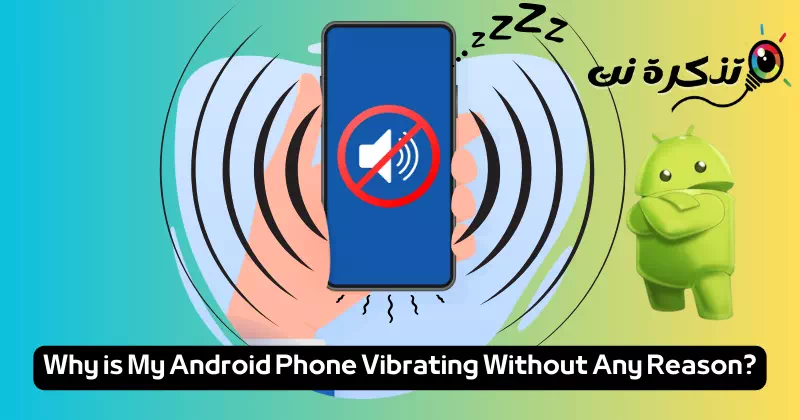




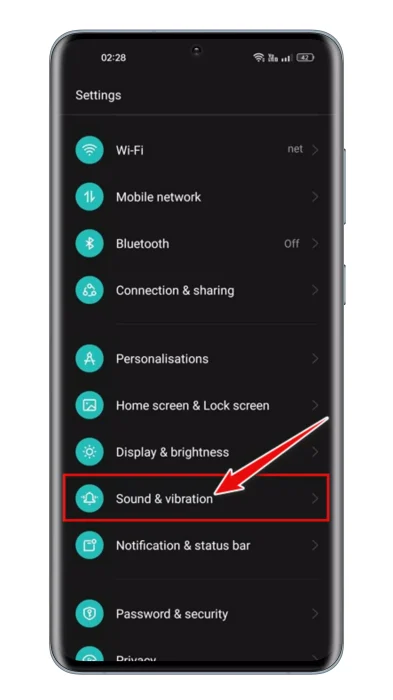
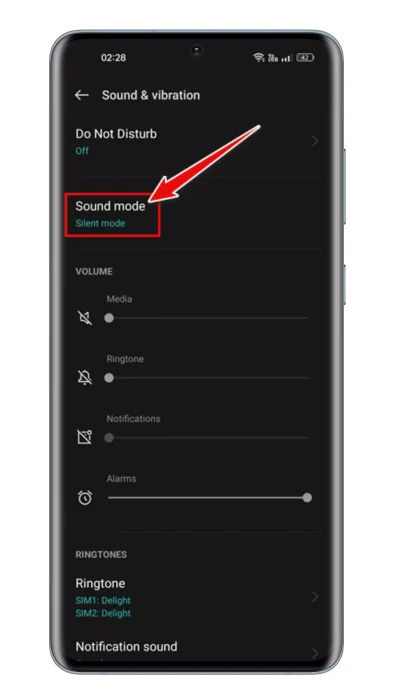
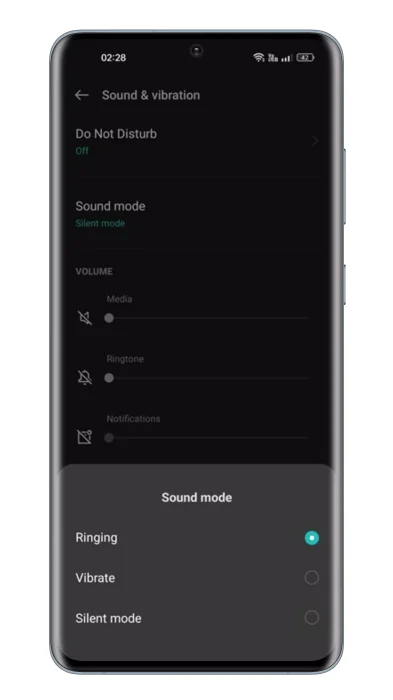


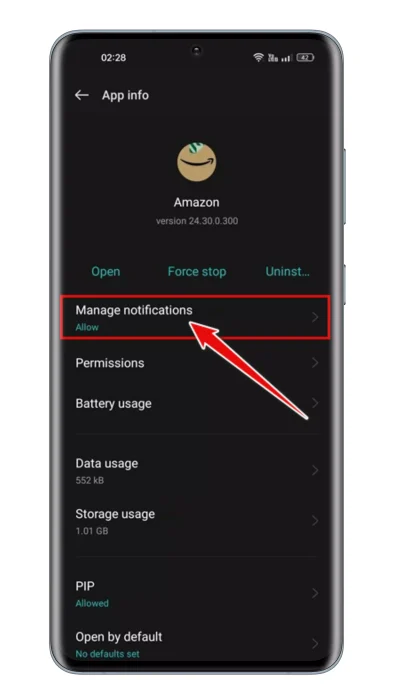

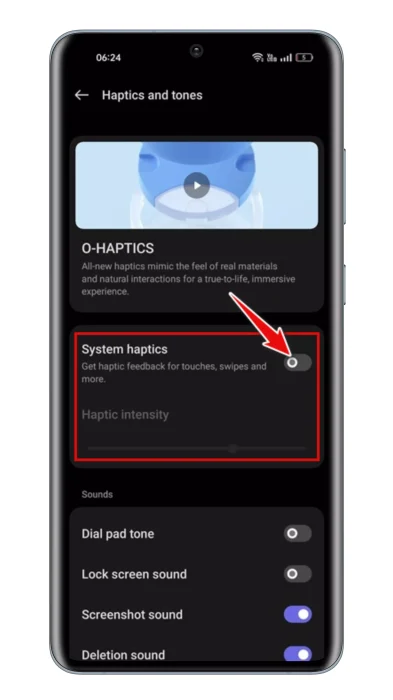



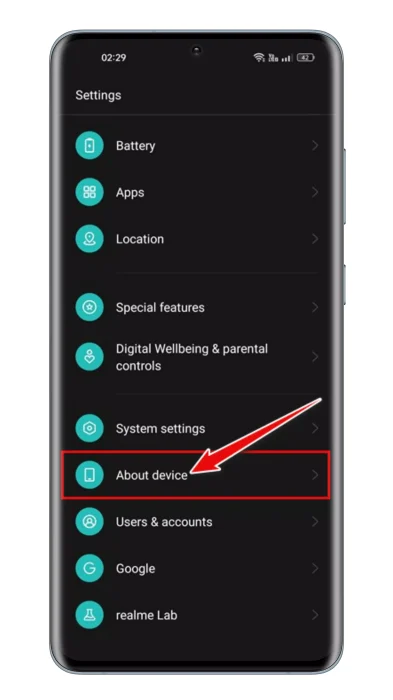
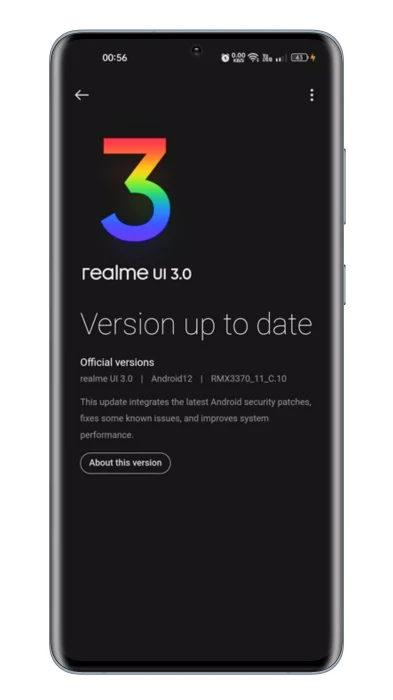



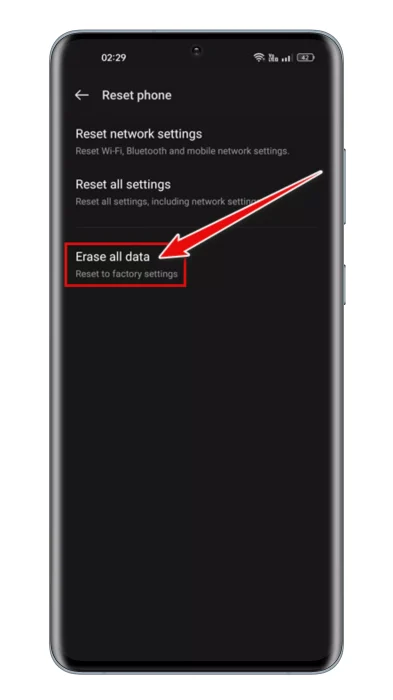






Հրաշալի տեղեկատվություն… շնորհակալություն: